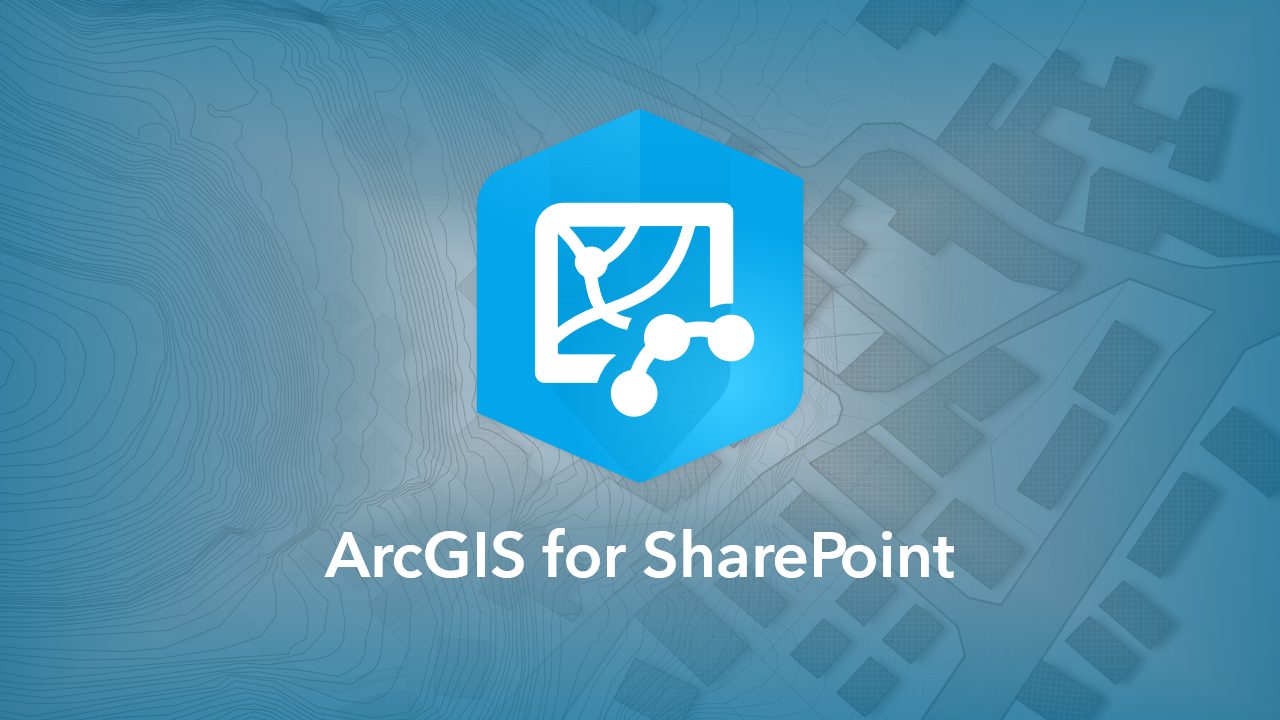Microsoft SharePoint 上のコンテンツをマッピング、検索するためのアドイン ArcGIS for SharePoint の最新版 (2025 年 10 月アップデート) では、ジオタグ機能が強化され、SharePoint 上のコンテンツを任意の場所に手軽に紐づけることが可能になりました。本記事では、このジオタグ機能の概要と強化された内容について紹介します。
ArcGIS for SharePoint の「ジオタグ」機能は、SharePoint 上のコンテンツに位置情報を付与し、ArcGIS for SharePoint のマップと組み合わせて利用できる機能です。ジオタグを付与されたコンテンツは、「ジオサーチ」機能を使用して、マップ内で検索することが可能になります。 この機能を利用することで、たとえばマップ内の物件ポイントに紐づく図面 PDFを確認したり、PDF に紐づく物件の場所をマップ上で特定したりできます。コンテンツに位置情報を結びつけることで、マップを活用したコンテンツ管理が可能です。

座標情報でジオタグを付与
今回のアップデートでは、ジオタグ機能が強化され、SharePoint のコンテンツを任意の場所にドラッグ & ドロップするだけで位置情報を付与できるようになりました。これまでは、上記の動画のように、タグ付けする位置をレイヤーとしてあらかじめ用意し、紐づける属性を構成しておく必要がありましたが、さらに簡単な操作で、SharePoint のコンテンツに位置情報を付与できます。
座標情報でジオタグを付与した場合、ジオサーチでは [マップ範囲を使用] をクリックして、現在の表示範囲内にあるジオタグ付けされたコンテンツを検索できます。
コンテンツがある場所は、ファイル形式に応じたシンボルでマップ上に表示されます。
この [マップ範囲を使用] でコンテンツを検索するには、次のセクションで示す設定が必要です。
マップ範囲でコンテンツを検索するための設定
- SharePoint サイトに追加した ArcGIS for SharePoint のマップで、[ジオタグとジオサーチ] を開きます。
- テスト用のコンテンツを、マップ上にドラッグ & ドロップします。本ブログの「座標情報でジオタグを付与」セクションの動画をご参照ください。
(この手順は、後述する「ows_ArcGISGeoTagX」と「ows_ArcGISGeoTagY」プロパティを SharePoint の検索スキーマに作成することが目的です。) - SharePoint 管理センターにアクセスします。
- [その他の機能] → 検索セクションの [開く] をクリックします。
- [検索スキーマの管理] をクリックします。
- フィルターに「refinabledouble」と入力し、検索します。
- [マップ先のクロールされたプロパティ] が空欄の、倍精度浮動小数点数の管理プロパティ名をクリックして、メニューを開きます。下記の例では、「RefinableDouble00」を使用します。
- 経度 (X) の情報と対応するプロパティとして、エイリアスに例として「ARCGISGEOTAGX」と入力します。
- [クロールされたプロパティへのマッピング] で、[マッピングの追加] をクリックします。
- 「arcgis」と検索して、「ows_ArcGISGeoTagX」を選択し、[OK] をクリックします。
- [OK] をクリックして、「RefinableDouble00」の変更を保存し、メニューを閉じます。
- 別のプロパティで、緯度 (Y) の情報と対応する管理プロパティを、手順 6 ~ 11 に沿って設定します。
例- プロパティ: RefinableDouble01
- エイリアス: ARCGISGEOTAGY
- 管理プロパティ一覧で、[マップ先のクロールされたプロパティ] にそれぞれ「OWS_ArcGISGEOTAGX」、「OWS_ArcGISGEOTAGY」と表示されていれば設定は完了です。
マップを使って SharePoint 上のコンテンツを探せる ArcGIS for SharePoint のジオタグの機能をぜひご活用ください。